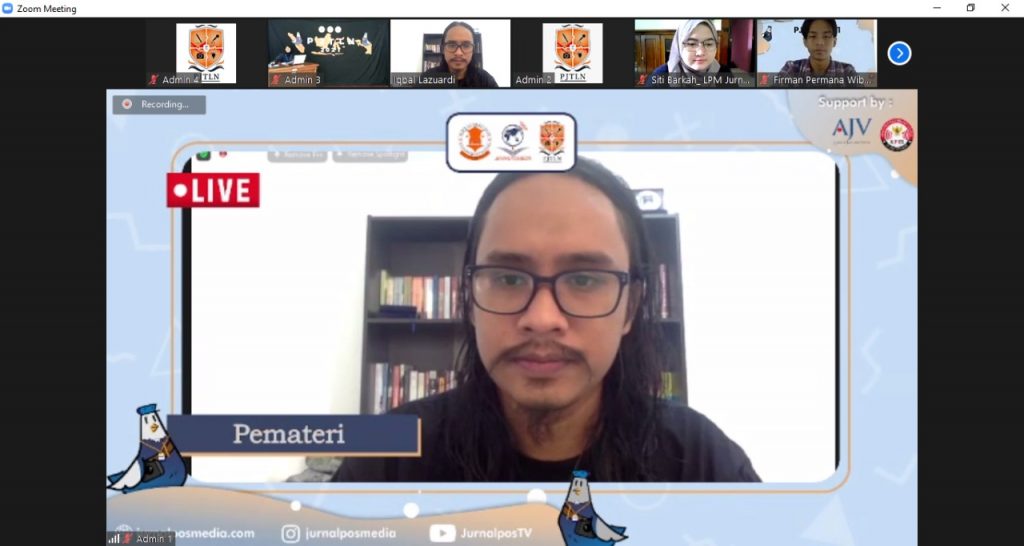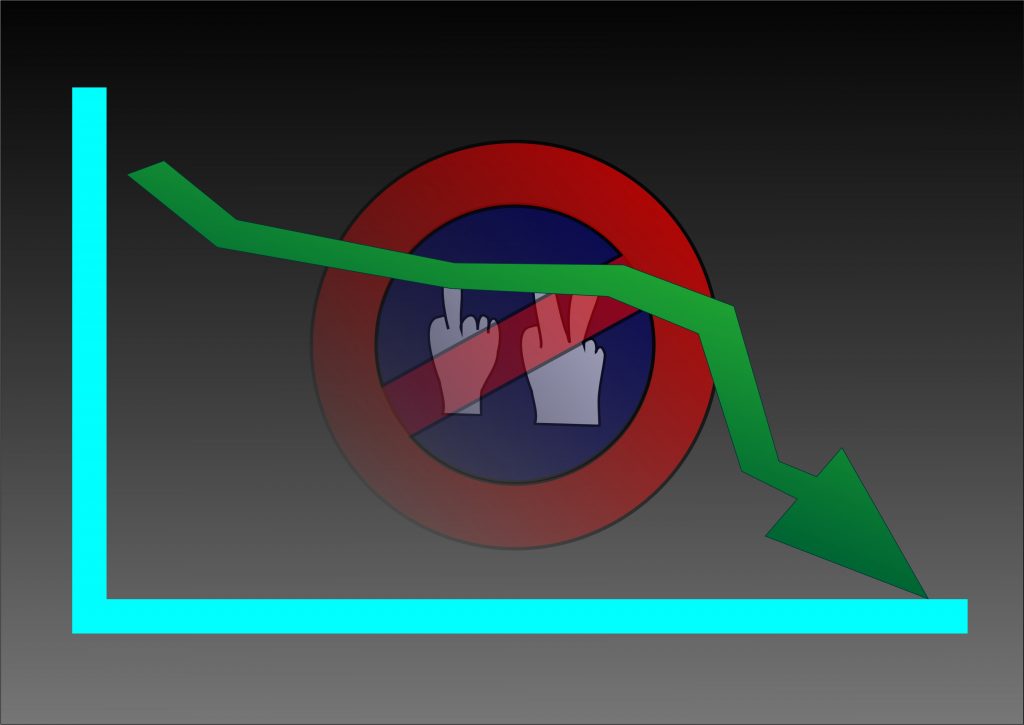Urbex merupakan singkatan dari Urban Exploration, sementara orang-orang yang sering menjelajah ke tempat-tempat yeng telah tua ataupun tempat yang telah ditinggalkan disebut sebagai urbex people. Namun pada masa sekarang ini, urbex sering disalahartikan sebagai suatu efek dalam foto.
Efek urbex sendiri identik dengan foto berlatar tempat tua ataupun jalanan tanpa menggunakan efek khusus dan hanya menggunakan High Dynamic Range (HDR) dengan mengatur angle dan pencahayaan yang ada dengan teknik fotografi.
Namun dengan kebutuhan upload foto sekarang ini orang-orang sering menambahkan efek pada fotonya agar terlihat lebih keren dan terlihat seperti urbex people, menggunakan aplikasi-aplikasi yang saat ini memiliki berbagai fitur untuk mengedit foto tersebut.
Untuk kalian yang main instagram pasti familiar dengan style urbex yang sedang trendi ini. Urbex identik dengan warna gelap hitam dan putih dan membuat foto yang tadinya biasa saja terlihat menjadi lebih keren dan kalem. Sehingga kalian juga ikut-ikutan untuk mengedit foto kalian agar terlihat seperti urbex people.
Salah satu aplikasi yang dapat kamu gunakan adalah Adobe Lightroom. Aplikasi ini bisa kamu operasikan langsung melalui ponsel cerdas kamu dan dapat diunduh secara gratis lewat PlayStore. Yuk simak dan ikuti tutorialnya dibawah ini.
- Unduh dan install Adobe Lightroom di PlayStore.
- Buka aplikasi Lightroom lalu ekspor foto yang akan kamu edit seperti urbex style.
Contoh foto yang kita gunakan seperti ini.

- Pada menu Lights masukan seperti ini:
- Exposure: -0,76EV
- Contrast: +20
- Highlights: +70
- Shadow: +65
- White: -100
- Black: -20
- Masuk pada menu curve, buat satu titik putih di persegi kiri bawah, lalu tarik sedikit kebawah dan ujung titik bawah sedikit diangkat.
- Lalu pada menu Colors:
- Temp: +18
- Tint: +5
- Vibrance: -25
- Masuk pada menu mix, masukan seperti ini:
- Red: hue (0), saturation (-40), luminance (-20)
- Orange: hue (-5), saturation (+8), luminance (+18)
- Yellow: hue (0), saturation (-100), luminance (0)
- Green: hue (-100), saturation (-100), luminance (0)
- Aqua: hue (0), saturation (-100), luminance (0)
- Purple: hue (0), saturation (-100), luminance (0)
- Magenta: hue (0), saturation (-100), luminance (0)
- Lanjut pada menu efek seperti ini:
- Clarity: +72
- Vignette: -10
- Masukan Split Tone: highlight (H 242, S 26) dan shadow (H 242, S 14)
- Dan terakhir pada Detail, kita masukan noise reduction: 10
- Foto kamu akan terlihat seperti urbex style.
Kira-kira seperti ini jadinya jika sudah selesai diedit.

Itulah tutorial mengedit foto ala ala Urbex Style, tentu kamu juga tidak harus berpatokan kepada preset diatas, kamu bisa mengkreasikannya sesuai dengan foto kamu ya. Selain menggunakan aplikasi Lightroom, untuk mengedit seperti Urbex Style ini kamu juga bisa menggunakan aplikasi lainnya seperti snapsedd dll. namun tentu dengan cara yang sedikit berbeda. Semoga bermanfaat!